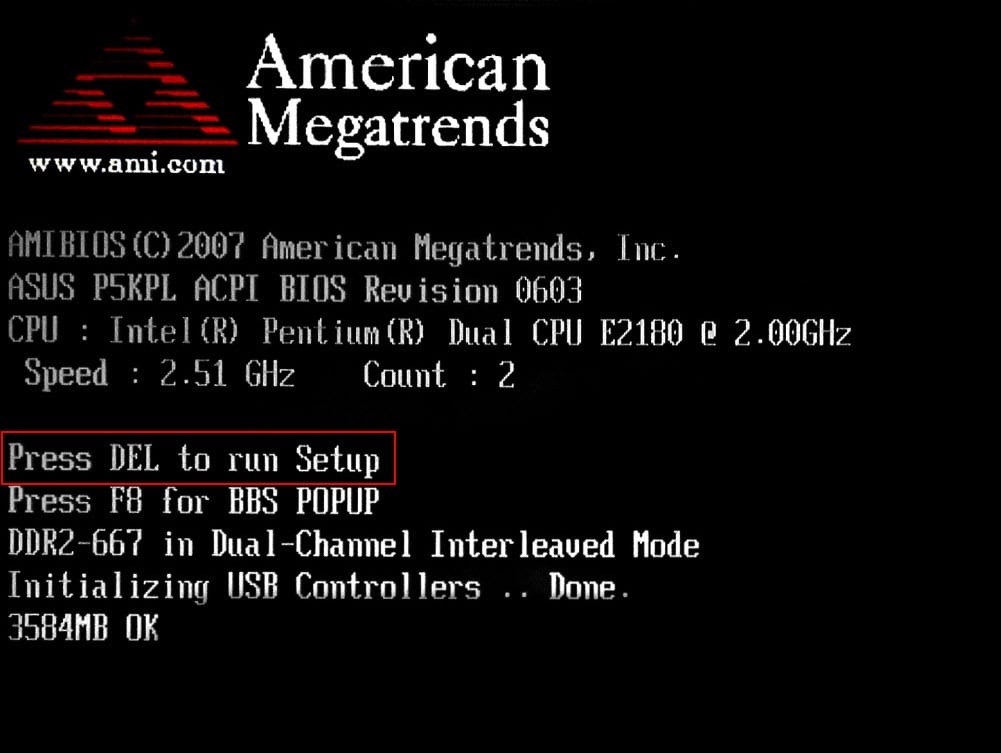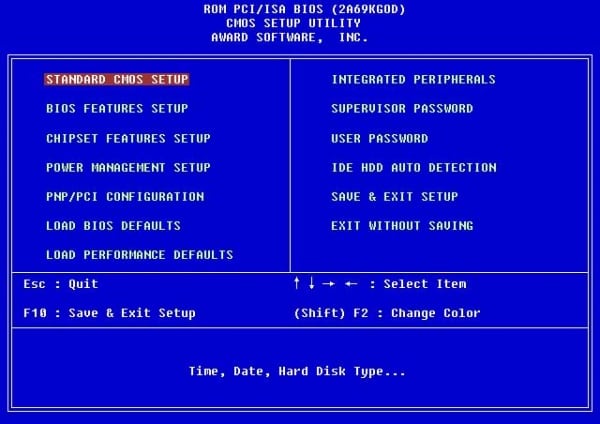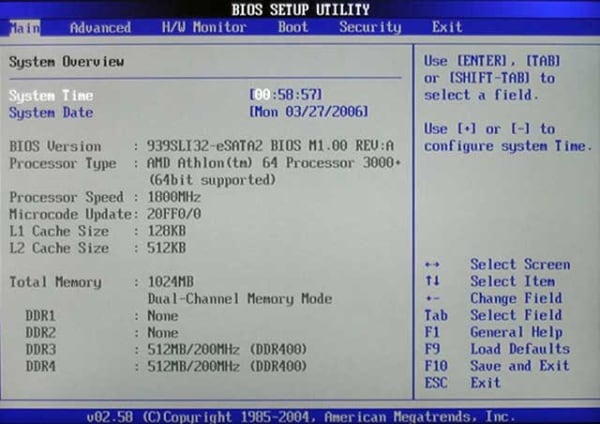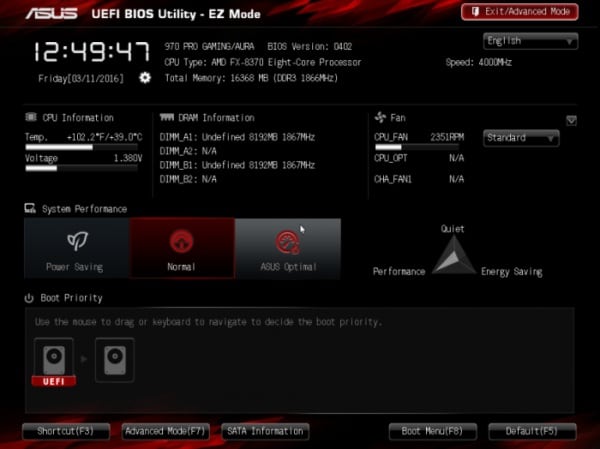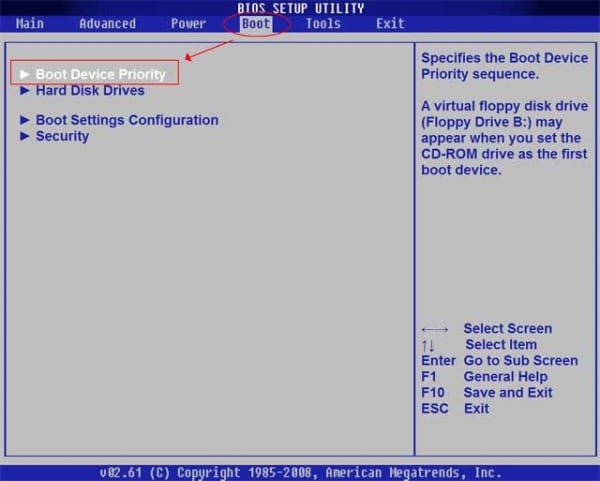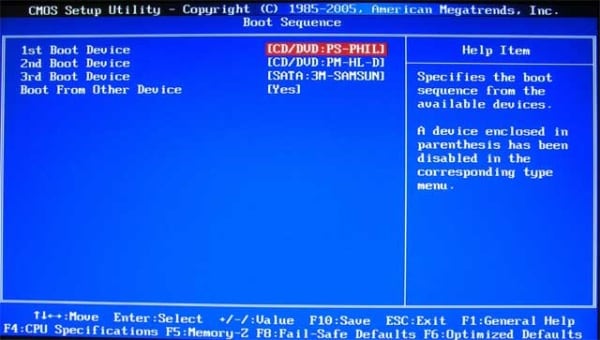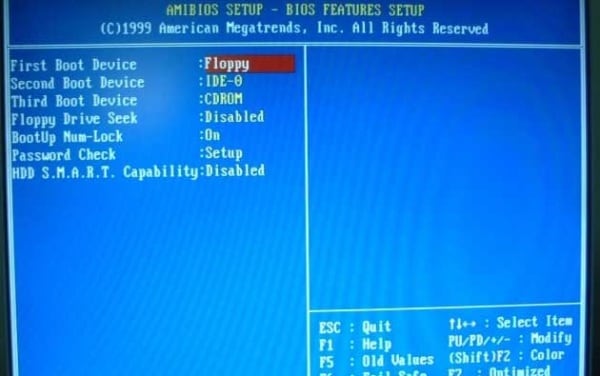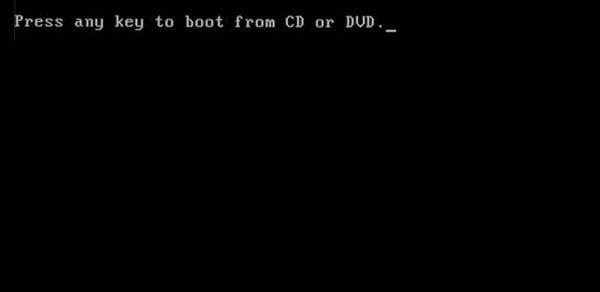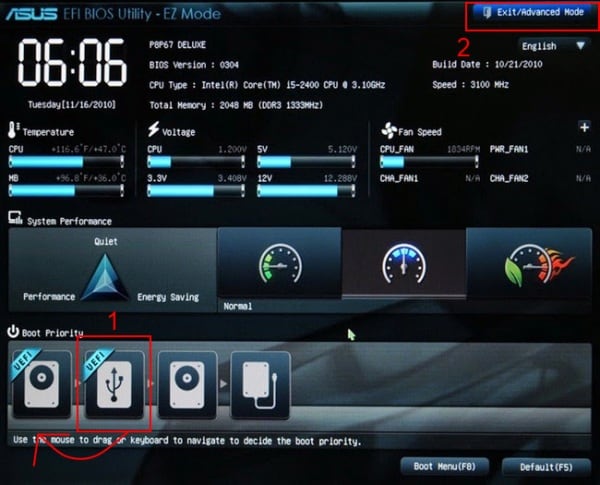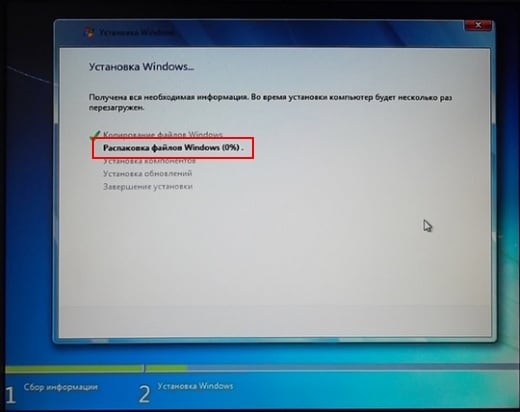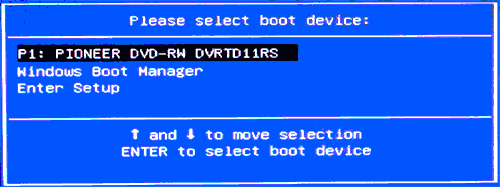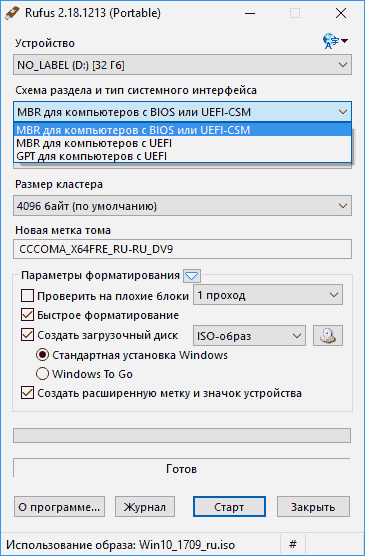- Загрузка Windows с флешки: инструкция + фото
- Как настроить загрузку с флешки?
- Если у Вас BIOS UEFI тогда всё осуществляется проще простого
- Как загрузиться с флешки
- Загрузка с флешки через Boot Menu
- Настройка BIOS для загрузки с флешки
- Загрузка с флешки на материнской плате Asrock H77M-ITX
- Загрузка с флешки на ASUS P8H77-I
- Заключение
- BIOS не видит загрузочную флешку в Boot Menu — как исправить
- Загрузка Legacy и EFI, Secure Boot
- Дополнительные причины того, что флешка не отображается в Boot Menu и BIOS
Загрузка Windows с флешки: инструкция + фото
Уже записали загрузочную USB-флешку, но не знаете, как поставить загрузку с флешки? Ничего сложного тут нет. Запуск Виндовс с флеш-накопителя осуществляется очень просто, и для этого нужно лишь зайти в BIOS и изменить одну настройку.
Если Вы еще не записали лицензионную цифровую копию Виндовс, рекомендую прочитать – Как сделать загрузочную флешку в UltraISO?
Как настроить загрузку с флешки?
Если Вы просто подключите USB-флешку к ПК или ноутбуку и перезагрузите его, установка Виндовс не начнется. Ведь для этого нужно включить загрузку с флешки в БИОСе.
Делается это несложно. Но здесь есть один нюанс. Дело в том, что загрузка Виндовс с флешки на ПК и ноутбуках осуществляется по-разному. Во-первых, это зависит от производителей BIOS. А, во-вторых – от марки ноутбука (Asus, Acer, Samsung, Lenovo, HP и т.д.).
Да, меню БИОСа всегда будет разным, и это может вызвать трудности. Но ниже мы рассмотрим несколько примеров, чтобы Вы поняли и смогли самостоятельно сориентироваться в меню БИОСа (на случай, если у вас будет другой вариант).
Итак, начнем. Чтобы зайти в BIOS, надо сразу при включении компьютера или ноутбука нажать определенную кнопку на клавиатуре. Какую именно? Это можно узнать при загрузке на экране.
На картинке выше нас интересует строка «Press DEL to run Setup». Это означает, что для входа в БИОС, нужно нажать кнопку «DEL» (можно несколько раз подряд – для надежности). Также это может быть другая клавиша – F2, F10, Esc (в зависимости от марки ноутбука и самого БИОСа). Подробнее об этом здесь: Как войти в BIOS?
О том, что Вы вошли в БИОС, можно узнать, увидев перед собой соответствующее меню. Обычно встречаются следующие варианты:
Итак, Вы зашли в BIOS. Что дальше? А дальше нужно включить загрузку с флешки. Для этого необходимо найти опцию, которая отвечает за порядок запуска устройств. Как правило, она находится в том пункте меню, где присутствует слово Boot. Например:
В данном случае был выбран пункт «Boot», а затем «Boot Device Priority» (т.е. приоритет запуска устройств). В результате откроется примерно такое меню:
Как видите, они разные, но в каждом случае есть нужные нам строчки – First (1st), Second (2nd) и Third (3rd) Boot Device. Здесь указано, какое устройство загружается первым, какое – вторым и третьим по очереди. Как правило, первым всегда идет жесткий диск (HDD), а далее дисковод (CR-ROM).
Когда вы подключите флешку, появится еще и пункт USB-HDD. Необходимо в пункте First Boot Device выбрать вариант – USB-HDD. Пример:
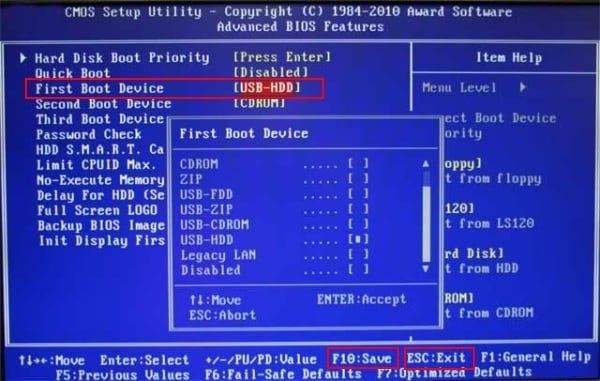
Далее надо обязательно сохранить изменения, иначе придется все повторять сначала. Какой кнопкой сохранять? Эта информация написана в нижней части экрана. Например, на скриншоте выше: F10 – «Сохранить», ESC – «Выйти». Сохраняем изменения и выходим из BIOS. Поздравляю, настройка БИОС для загрузки с флешки завершена.
Компьютер (или ноутбук) автоматически перезагрузится, после чего появится вот такая строчка:
Нажимаете любую кнопку – и начнется установка Windows.
Если у Вас BIOS UEFI тогда всё осуществляется проще простого
Заходите в БИОС и увидите примерно такое меню:
Для настройки загрузки флешки в UEFI нас интересует пункт «Boot Priority». Перетаскиваете мышкой значок USB-устройства в начало списка (чтобы он был первым) и выходите (кнопка выхода в правом верхнем углу). При выходе система спросит у Вас – сохранить ли изменения. Соглашаетесь, после чего ПК или ноутбук перезагрузится.
И напоследок еще один очень важный момент. Когда распаковка файлов Windows будет завершена – компьютер перезагрузится.
После этого Вам нужно снова зайти в БИОС и вернуть прежний приоритет запуска устройств. То есть, на первое место поставить жесткий диск (HDD), а USB-флешку – на последнее. С этим проблем быть не должно.
В принципе, Вы можете этого не делать. В таком случае, когда появится черный экран, НИЧЕГО не нажимайте.
Иначе, снова загрузится установка Windows, и Вы будете устанавливать операционную систему еще раз.
Но когда Виндовс установится, все равно нужно зайти в БИОС и вернуть прежний приоритет запуска устройств. Иначе компьютер (или ноутбук) будут в первую очередь всегда загружать данные с флешки (при условии, что она подключена).
Что ж, теперь Вы знаете, как в БИОСе поставить загрузку с любой флешки. Как видите, ничего сложного тут нет. Дальше начнется установка операционной системы. Вы же знаете, как устанавливать Виндовс, верно? Если нет, тогда можете прочитать подробную инструкцию – Пошаговая установка Windows 7.
Как загрузиться с флешки

Загрузка с флешки через Boot Menu
Это самый простой способ. Требуется только знать какой клавишей это меню вызывается. Посмотреть можно в инструкции к материнской плате или к компьютеру, или, внимательно смотря на экран монитора при загрузке компьютера. Для материнской платы Asrock H77M-ITX это клавиша F11. Нажимать ее необходимо несколько раз сразу при нажатии кнопки включения компьютера. Boot Menu в моем случае выглядит так
В появившемся окошке с помощью клавиатуры выбираете вашу флешку USB: Sony Storage Media 0100 и нажимаете Enter. Если все правильно (порты USB рабочие и они не отключены и флешка загрузочная) то загрузка с флешки произойдет. Флешка с UEFI (3-й пункт в загрузочном меню) у меня на Windows 7 не работает.
Загрузочные меню, естественно, различаются на разных компьютерах.
Boot Menu HP 6300
Boot Menu HP 5750
Но, суть одна. Перед вами список устройств и вы с помощью стрелочек на клавиатуре выбираете то, с которого хотите загрузится.
Настройка BIOS для загрузки с флешки
Немного об этом уже рассказывал в статье про установку Windows 7 с флешки здесь разберем подробнее.
Загрузка с флешки на материнской плате Asrock H77M-ITX
Для того что бы зайти в BIOS необходимо нажать F2 или DEL. Затем мышкой или с помощью стрелочек на клавиатуре переходим в раздел Boot. Здесь нас интересует подраздел Boot Option Priorities #1 — это то, с чего в первую очередь будет грузиться наш компьютер.
Выделяем Boot Option Priorities #1 и жмем Enter
Во всплывающем окошке находим, с помощью стрелочек на клавиатуре, нашу флешку — USB: Sony Storage Media 0100 и жмем Enter.
Теперь необходимо сохранить настройки и выйти. Нажимаем F10 и подтверждаем выход с сохранением. После этого у нас компьютер всегда будет грузиться с флешки если она вставлена и она загрузочная.
Если у вас несколько загрузочных флешек или флешка + внешний HDD который так же загрузочный, то необходимо выбрать устройство в разделе USB Device BBS Priorities с которого хотим загрузиться
Во всплывающем окошке выбираете нужный «девайс» и он вам будет доступен для загрузки.
Есть еще один параметр — Fast Boot который может повлиять на возможность загрузки с флешки. Если вы выставили порядок загрузки правильно и все равно ничего не происходит, то попробуйте поменять это значение на Disabled (Отключено).
Справа есть описание этой опции. Там говорится, что при выборе Fast не разрешено загружаться с USB storage device. У меня все нормально загружается. Возможно неточности перевода.
Загрузка с флешки на ASUS P8H77-I
Заходим в BIOS по нажатию F2 или DEL. В главном окне в разделе Приоритет загрузки можно мышкой выставить загрузку с флешки. Первый это SSD диск второй — наша флешка с ярлычком UEFI. Скорее всего это работает с Windows 8. У меня установлена Windows 7 ставил ее на первое место — ничего.
Переходим в Расширенный режим — кнопка Дополнительно F7 внизу или справа вверху нажимаем Выход/Дополнительно. Во всплывающем окошке жмем ОК
Переходим в раздел Boot или Загрузка. Обращаем внимание на раздел Поддержка USB. Выделяем его и жмем Enter. Справа в справке можно прочитать о значениях этого параметра. Для того что бы все порты определялись до загрузки операционной системы выбираем — Полная инициализация
Спускаемся в самый низ вкладки Загрузка. Обращаем внимание на раздел Приоритет загрузки. Выделяем Параметр загрузки #1 и жмем Enter. Во всплывающем окошке выбираем нашу флешку и снова жмем Enter
Если нужной флешки в списке нет, то необходимо зайти в раздел Очередность загрузки жестких дисков (смотрите рисунок выше). Выбрать Параметр загрузки #1 нажать Enter и во всплывающем окошке выбрать флешку (рисунок ниже)
Затем нажать Back 
После всех настроек нажимаем F10 и подтверждаем Сохранение и выход
После этого загрузка с флешки должна произойти.
Заключение
Друзья! Надеюсь мне удалось доступно объяснить как загрузиться с флешки хотя бы на этих компьютерах. Если остановиться на главном, то.
Первое. Попробовать загрузиться используя Boot Menu (Загрузочное меню). Это самый простой способ. От нас требуется лишь знать какой клавишей оно вызывается. Здесь необходимо внимательно смотреть на экран (обычно внизу) там будут подсказки. Еще можно посмотреть в инструкции к материнской плате или компьютеру.
Если в Загрузочном меню нет вашей флешки, то скорее всего у вас включена Быстрая загрузка (Fast Boot) или отключены USB порты в BIOS. В этом случае, мне удобно выполнить сброс BIOS к настройкам по умолчанию. Обычно это делается клавишей F5
или соответствующим пунктом в BIOS
Второе. Установить приоритет загрузки с флешки в BIOS. Тут по сложнее. Необходимо знать с какой клавиши зайти в BIOS и как установить приоритет загрузки.
Третье. Если у вас компьютер с установленной Windows 8, то для загрузки с флешки там необходимы дополнительные действия.
В конце несколько видео про загрузку с флешки на различных компьютерах.
BIOS не видит загрузочную флешку в Boot Menu — как исправить

В этой инструкции подробно о причинах, по которым БИОС не видит загрузочную флешку или она не показывает в меню загрузки и о том, как это исправить. См. также: Как использовать Boot Menu на компьютере или ноутбуке.
Загрузка Legacy и EFI, Secure Boot
Самая распространенная причина того, что загрузочная флешка не видна в Boot Menu — несоответствие режима загрузки, который поддерживается этой флешкой режиму загрузки, выставленному в БИОС (UEFI).
Большинство современных компьютеров и ноутбуков поддерживают два режима загрузки: EFI и Legacy, при этом часто по умолчанию включен только первый (хотя, бывает и наоборот).
Если записать USB накопитель для Legacy-режима (Windows 7, многие Live CD), а в БИОС включена только загрузка EFI, то такая флешка будет не видна в качестве загрузочной и выбрать её в Boot Menu не получится.
Решения в данной ситуации могут быть следующими:
- Включить поддержку нужного режима загрузки в БИОС.
- Записать флешку иначе для поддержки нужного режима загрузки, если это возможно (для некоторых образов, особенно не самых новых, возможна только загрузка Legacy).
Что касается первого пункта, чаще всего требуется включить именно поддержку Legacy режима загрузки. Обычно это делается на вкладке Boot (загрузка) в БИОС (см. Как зайти в БИОС), а пункт, который нужно включить (установить в режим Enabled) может называться:
- Legacy Support, Legacy Boot
- Compatibility Support Mode (CSM)
- Иногда этот пункт выглядит как выбор ОС в БИОС. Т.е. название пункта — OS, а варианты значений пункта включают в себя Windows 10 или 8 (для EFI загрузки) и Windows 7 или Other OS (для Legacy загрузки).
Дополнительно, при использовании загрузочной флешки, которая поддерживает только Legacy загрузку, следует отключить Secure Boot, см. Как отключить Secure Boot.
По второму пункту: если записываемый на флешку образ поддерживает загрузку и для EFI и для Legacy режима, вы просто можете записать его иначе, не меняя параметров БИОС (однако, для образов, отличных от оригинальных Windows 10, 8.1 и 8 всё равно может требоваться отключение Secure Boot).
Проще всего это сделать с помощью программы бесплатной программы Rufus — она позволяет легко выбрать, для какого типа загрузки следует записать накопитель, основные два варианта — MBR для компьютеров с BIOS или UEFI-CSM (Legacy), GPT для компьютеров с UEFI (EFI загрузка).
Подробнее по программе и где скачать — Создание загрузочной флешки в Rufus.
Примечание: если речь идет об оригинальном образе Windows 10 или 8.1, можно записать его официальным способом, такая флешка будет поддерживать сразу два типа загрузки, см. Загрузочная флешка Windows 10.
Дополнительные причины того, что флешка не отображается в Boot Menu и BIOS
В завершение — ещё некоторые нюансы, которые, по моему опыту, бывают не до конца понятны начинающим пользователям, из-за чего возникают проблемы и невозможность поставить загрузку с флешки в БИОС или выбрать её в Boot Menu.
- В большинстве современных версий BIOS для того, чтобы поставить загрузку с флешки в настройках, её следует предварительно подключить (так, чтобы она определилась компьютером). Если она отключена, то не отображается (подключаем, перезагружаем компьютер, входим в БИОС). Также учитывайте, что «USB-HDD» на некоторых старых материнских платах — это не флешка. Подробнее: Как поставить загрузку с флешки в БИОС.
- Для того, чтобы USB накопитель был виден в Boot Menu, он должен быть загрузочным. Иногда пользователи просто копируют ISO (сам файл образа) на флешку (это не делает ее загрузочной), иногда — так же вручную копируют содержимое образа на накопитель (это работает только для EFI загрузки и только для накопителей FAT32). Возможно, будет полезным: Лучшие программы для создания загрузочной флешки.
Кажется, всё. Если вспомню ещё какие-либо особенности, имеющие отношение к теме, обязательно дополню материал.
А вдруг и это будет интересно:
Почему бы не подписаться?
Рассылка новых, иногда интересных и полезных, материалов сайта remontka.pro. Никакой рекламы и бесплатная компьютерная помощь подписчикам от автора. Другие способы подписки (ВК, Одноклассники, Телеграм, Facebook, Twitter, Youtube, Яндекс.Дзен)
04.07.2020 в 00:40
почему у меня в руфусе в вариантах «схемы раздела» только MBR? Ведь я правильно понимаю, что на уефи MBR не катит?
04.07.2020 в 10:23
Возможно, потому что образ такой, без поддержки UEFI-загрузки.
09.07.2020 в 20:26
Здравствуйте Дмитрий. У меня ситуация такая. Диски имеют разметку gpt. Загрузочная флешка Ventoy. Раньше все работало хорошо. Но вот произошёл сбой. Комп завис, ctrl+alt+del ушел на перезагрузку. Почему-то Биос сбросил настройки к заводским. После этого при выборе образа (любого) получаю ошибку no boot file found for uefi. Maybe the image does not support x64 uefi. Что делать? Можете что то посоветовать? Система не загружается ни одна. Ни винда, ни Линукс. Стоят на разных дисках.
10.07.2020 в 15:41
Здравствуйте Secure Boot может включился? Но это лишь догадка (причем в этом случае он по идее иначе должен себя вести)
10.07.2020 в 00:23
Статья помогла запустить установку! Спасибо
16.07.2020 в 11:42
Дмитрий здравствуйте. Вопрос. Как это можно исправить?
(таблица томов на диске)
Почему том 3 Системный и видимый, а С: с виндой загрузочный?
Как я понял, это неверно.
16.07.2020 в 14:02
Здравствуйте.
Нет, всё ок, это стандартно в вашей конфигурации — том FAT32 с загрузчиком обозначается в list volume как системный, а том с самой ОС, откуда она загружается — как загрузочный.
16.07.2020 в 12:34
Ещё раз здравствуйте. У меня, как выяснилось, накрылся UEFI. Скачал с интернет Easy UEFI, перед этим сменил разметку GPT на MBR и сумел поставить Windows10, при установке разметил диск 512 mb, 1024 mb и под систему 120 Gb. Потом запустил Easy Trial UEFI создался загрузчик efi (в томе 1024 мб.) Но этот раздел получился не скрытый. Потом в айоми поменял MBR на GPT в BIOS сменил всё на UEFI Windows10 запускается. Но больше ничего не могу установить.
При попытке установить Arcolinux получаю вот такую ошибку
Falling back to interactive prompt
You can try to fix the problem manually, log out when you are finished sh: can`t access tty: job control turned off
Нагуглил то, что это как то связано с загрузчиком uefi
Пробовал сделать вот так
diskpart
sel disk 0
sel patition 2
assign letter=b
exit
cd /d b:\efi\microsoft\boot\
bootrec /fixboot
Дальше у меня выходит ошибка: «bootrec» не является внутренней или внешней
командой, исполняемой программой или пакетным файлом.
В общем по крупикам собираю как это решить Считаю что дело в /efi/boot Как то нужно перенастроить его. Не знаю как. Можете помочь?
16.07.2020 в 14:00
У меня ответа по установке нет, Linux-ы — не совсем моя специфика. Единственное, я погуглил сейчас на тему и не увидел, что это с загрузчиком UEFI связано в обсуждениях, скорее с недоступностью каких-то разделов.
И почему bootrec у вас не работает, тоже не ясно. Windows оригинальная?
16.07.2020 в 15:45
Да винда с оф сайта. Активирую её в своей учётке.
28.07.2020 в 01:47
Здравствуйте! На ноутбуке Asus стоит BIOS, но жесткий диск при этом с разделами GPT. Загрузочную флешку с форматом MBR (NTFS) BIOS вообще не видит. Флешку в формате GPT (FAT32) видит, но при этом, при её выборе через Boot просто загружается уже установленная винда. И в биосе флешка называется просто Mass Storage, хотя при её создании через Rufus я называл её Windows.
28.07.2020 в 13:37
Здравствуйте.
Судя по всему, у вас включена загрузка именно в режиме UEFI на ноутбуке (то, что интерфейс БИОС выглядит «стандартно» — это не значит, что на ноутбуке нет UEFI). Если вы флешку записали под BIOS (MBR), то загрузиться с нее не получится, пока не включить Legacy загрузку в БИОС. Если записали по FAT32/GPT и все равно не загружается, возможно следует отключить Secure Boot.
28.07.2020 в 13:18
Спасибо огромное! 2 часа бился (Asus VivoBook 15 X512FJ-BQ475), BIOS не видел загрузочную флешку, пока не нашел Вашу инструкцию. 1) отключил Secure Boot Control 2) отключил Fast Boot 3) активировал USB (не помню где точно, сейчас перед глазами нет) 4) сохранил и перезагрузил со вставленной флешкой с образом Windows-10 c офсайта / при форматировании и загрузке образа использовал опцию GPT — для компьютеров с UEFI (EFI загрузка). — При нажатии ESC в меню появился выбор загрузки с флешки, далее все штатно.
02.08.2020 в 13:48
Здравствуйте, не подскажите что значит активировать USB и где это сделать? Слишком долго вожусь с BIOSом складывается впечатление что он просто флешки не читает и любые внешние носители.
02.08.2020 в 13:24
Добрый день, подскажите, пожалуйста, что делать. Столкнулся с такой ситуацией, когда в биосе отключены функции «secure boot» и «fast boot», но при этом функция «Legacy CSM» нигде не появляется. Как уже стало понятно, хочу установить систему на новый ноутбук с FreeDos. Так как СSM не возможно включит, решил седлать загрузочную флешку через Rufus c разделом GPT UEFI(non-CSM), но к моему сожалению биос так и не увидел загрузочную флешку. И теперь я не имею представлений как вообще хоть какую-то систему установить на него
03.08.2020 в 15:02
Здравствуйте. Тут бы видеть как выглядит у вас интерфейс БИОС. Так или иначе нужный пункт где-то должен быть. Иногда еще выглядит как выбор ОС (между Windows и Other OS, где первое — UEFI, второе — Legacy).
03.08.2020 в 17:05
Биос стоит от ASUS, последний на их сайте (304 версия). Выбора OS в нём нет, также как и Legacy режима. Случайным образом заметил что этот биос читает только флешки с форматом FAT (не FAT32), когда решил на всякий случай прошить биос, не смотря на то, что прошивать собирался на тот же самый, ибо он последний, поэтому и флешку взял древнюю где и сохранился формат FAT. Перепрошивка естественно не помогла. А так как 10 винда весит больше 2 гб, то она банально не будет видна на флешке с форматом FAT, поэтому что делать понятия не имею.
09.08.2020 в 11:05
Здравствуйте, собрали комп, UEFI увидела загрузочную флешку но во время установки жаловалась на отсутствие файла Sources\install.wim в итоге переключили загрузку на CSM и установка прошла успешно, но многие пишут что после нужно загрузку вернуть на UEFI, после возврата UEFI не видит диск с установленной Windows 10… что нужно прописать (сделать) для этого, подскажите пожалуйста.
09.08.2020 в 12:22
Здравствуйте.
Есть два варианта:
1. Оставить как есть (то есть не конвертируя диск мы не можем вернуть уже загрузку UEFI, возможно там где вы прочитали об этом, просто что-то не так поняли).
2. Конвертировать диск. Это сейчас можно сделать без потери установленной Windows 10, вот так: https://remontka.pro/mbr2gpt-windows-10/
09.08.2020 в 16:04
01.10.2020 в 08:38
Здравствуйте! В boot menu моя флешка видна, когда нажимаю на неё, то просто запускается уже ранее установленный Windows 7. И больше ничего не происходит. Хочу установить Windows 8.1. Загрузила с официального сайта Windows 8.1 для одного языка. У меня ноутбук hp, legacy support включён, secure boot отключена, в legacy boot order флешка на первом месте. Что делать?
01.10.2020 в 09:33
Здравствуйте.
По вашему описанию, все должно исправно загружаться с флешки «само», либо должна появляться надпись «Press any key to boot from CD/DVD» и по нажатию любой клавиши запускаться установка с флешки.
А как именно вы записывали загрузочную флешку? А то бывает, что некоторые просто файл ISO на неё перекидывают (и так она не загрузится).
15.10.2020 в 13:51
Win7 в режиме UEFI просто не устанавливается. Никак. Разные инсталльники, сборки, руфусы, мультибуты — все перепробовал за два дня. Win7 в UEFI режиме не ставится. Парадокс. Зависает на надписи «Starting Windows».
В режиме CSM флешку не видно.
с чем это может быть связано
16.10.2020 в 12:53
Другой накопитель был опробован? Причем на разъеме USB 2.0
24.10.2020 в 09:52
asus vivobook x540n загрузочную флешку не видел но после танцев с бубном увидел ее записанную в GPT но при нажатии на флешку в boot menu быстро кидает в биос.
24.10.2020 в 12:08
Secure Boot пробовали отключить?
28.10.2020 в 10:52
Здравствуйте. Ноутбук Samsung np300e5c. Вообще не видит флэшку. Разъём рабочий, флешка тоже. Записана через Руфус в МБР
28.10.2020 в 14:54
Здравствуйте. В NTFS? Какое устройство загрузки в БИОС выбираете?
19.12.2020 в 21:39
Здравствуйте, я не могу запустить установщик виндовс с флешки, (записывал для UEFI) у меня UEFI делал все верно, отключил secure boot, просто логотип gigabyte и всё
20.12.2020 в 10:14
А в биос режим загрузки именно UEFI выставлен? (то есть и на материнских платах с UEFI может стоять загрузка Legacy).
Пробовали флешку к другому разъему USB подключить, лучше попробовать 2.0
01.02.2021 в 08:37
Здравствуйте Дмитрий!
Я не мог запустить установочную флешку на ноутбуке (ACER Aspire) но с флешкой я пользовался на других компютерах.
01.02.2021 в 14:31
Здравствуйте.
Ну, возможные причины я вроде бы выше описал: либо режим загрузки не тот выбран в БИОС (Legacy вместо UEFI или наоборот), либо Secure Boot включен. Точнее не отвечу, так как в вопросе недостаточно информации.
05.02.2021 в 21:05
Приветствую, у меня acer predator helios 300 ph317-52, флешку не видит ни как, и в boot, что в биос и в boot menu, которое вызывается отдельно, в legacy тоже никак не перевести, потому что в boot mode есть только пункт uefi, что делать, подскажите?
06.02.2021 в 09:40
Здравствуйте.
А флешка точно под UEFI сделана? Потому что по описанию похоже что нет. Ну и Secure Boot попробовать отключить.
03.03.2021 в 16:02
Здравствуйте! У меня ноутбук Асус 2008 года выпуска с установленной Виндовс Виста Хоум. Недавно он начал без конца перезагружаться (из-за отключения света), я решила создать загрузочную флешку с образом системы (делала через Руфус (Режим MBR) и УльтраИсо (режим USB-HDD+)) и восстановить систему. Но ноутбук не видит флешку, сразу идет загрузка системы, потом — перезагрузка. В биосе у меня выставлена первая очередь загрузки — Removable Device. Я решила убрать вообще все варианты загрузки в биосе (оставить только флешку) — после перезагрузки появилось сообщение «Вставьте загрузочный диск».
Я проверила состав ИСО-образа и того, что записалось на флешку — состав файлов одинаков.
Почему ноутбук не видит флешку?
Заранее спасибо за ответ.
03.03.2021 в 17:38
Здравствуйте.
Сложно так угадать. А если не выставлять порядок загрузки, а вызвать Boot Menu (обычно нужная клавиша указана на первом экране внизу) — там флешка в списке есть? Что происходит при ее выборе?
04.03.2021 в 10:55
Здравствуйте! установлена у меня 8.1, месяц назад активировал её при помощи KMS Auto Net, всё отлично вроде, но точно не помню после чего, но через месяц ноутбук стал перезагружаться около 20-30 минут, попытки что то выставить в Bios, не чего не дали, скачал образ ИСО 8.1 через УльтраИсо, попытаться переустановить, в Биос флешки нет, что только не делал, вставил флешку в ноутбук, открыл устройство, там 7-8 файлов, нажимаю Setup запускаю от имени Адм. и пошла установка винды 8.1. Это как понять?
04.03.2021 в 12:02
Здравствуйте.
Возможно, флешка не под тот тип загрузки была записана. Хотя с другой стороны, через UltraISO должна и для Legacy и для UEFI подходить (хотя от конкретного образа может зависеть еще). А может что-то не так в БИОС выставляли (но не видя картину точно не скажешь).
Ну а то, что после setup пошла установка — это нормально, он для этого и нужен, чтобы в уже запущенной системе запускать установку.
04.03.2021 в 13:20
большое спасибо, что ответили, хороший сайт.